Cara Membuat Laporan SPJ Dana BOS dengan Benar dan Cepat
13/02/19
2 Komentar
Membuat Laporan SPJ Dana BOS dengan Benar dan Cepat. Cara membuat spj dengan aplikasi dana bos sipBOS ini sangat mudah dan relatif cepat bila dibandingkan dengan membuat laporan spj secara manual atau dengan menggunakan excel. Hal ini karena desain Form untuk pembuatan spj ini didesain sedemikian rupa sehingga proses pembuatan laporan keuangan dana bos lewat aplikasi sipbos ini semakin gampang dan menyenangkan.
Dengan menggunakan aplikasi ini semua data-data spj serta data-data pajak yang akan diinput tidak perlu diketik oleh User atau pengguna. Cukup beberapa kali klik saja maka spj sudah selesai dibuat. Ini karena data-data spj sudah sinkron dengan rkas yang sudah dibuat sebelumnya lewat aplikasi ini.
Langkah-langkah pembuatan SPJ dengan Baik dan Benar
Berikut ini cara pembuatan lpj dana BOS dengan baik dan benar sehingga akan menghasilkan laporan pertanggung jawaban keuangan dana bos dengan cepat melalui aplikasi sipBOS. Adapun Form penginputan spj dana bos seperti tampak pada gambar di bawah ini.
 |
| Form Input Pengeluaran dan Input Pajak |
 |
| Form Pemilihan Rekening Belanja |
Langkah-langkah menginput / mengisi data spj pada kotak isian di atas untuk adalah sebagai berikut :
- Klik tombol Tambah,otomatis akan terisi No.Bukti spj
- Isi tanggal Kwitansi spj
- Pilih Triwulan yang untuk memilih periode spj yang akan dibuat
- Klik tombol di sebelah Program, Sub Program, Kegiatan agar Sub Form Pemilihan Kode Rekening Belanja dimunculkan, setelah itu pilihlah nama Program dan Kegiatan serta Rekening Belanja yang akan dibuatkan spjnya
- Isi Nama Penerima kwitansi
- Isi Jumlah nominal yang akan di spj kan
- Isi Uraian dengan keterangan-keterangan tentang belanja yang akan dibayarkan.
- Klik tombol Simpan untuk menyimpan data spj dana bos yang telah diinput
Cara Menginput Potongan Pajak SPJ Dana BOS
Untuk menginput potongan pajak pada aplikasi sipBOS ini cukup mudah. Pemotongan pajak ini dilakukan apabila pada pengeluaran belanja tersebut dikenakan pajak sesuai dengan ketentuan terhadap belanja dana bos yang dikenakan pajak. Caranya adalah klik dua kali pada pada URAIAN spj yang telah diinput pada Form Input SPJ sehingga form akan berpindah ke Form Tab Pengeluaran seperti pada gambar di bawah ini :
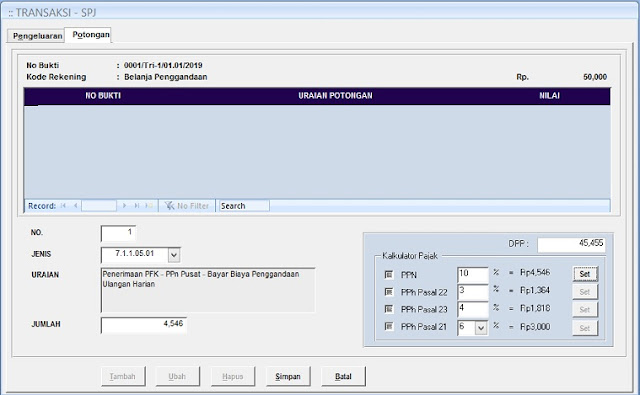 |
| SubForm Input Potongan Pajak |
Langkah-langkah Menginput Potongan Pajak Dana BOS adalah sebagai berikut :
- Klik tombol Tambah untuk memulai menginput, No Urut akan muncul otomatis
- Klik pilihan di Jenis untuk memilih jenis pajak
- Uraian akan terisi secara otomatis
- Isi Jumlah besaran pajak secara manual yang akan dipotong, atau gunakan Kalkulator Pajak disebelah kanan yang muncul untuk membantu anda dalam menentukan jumlah besaran pajak secara otomatis. Klik tombol Set untuk mengisi Jumlah Pajak.
- Klik tombol Simpan untuk menyimpan data pajak.
Cara Membuat Kwitansi SPJ
Cara membuat kuitansi spj dana bos cukup mudah, user tidak perlu repot lagi menginput kuitansi, karena kuitansi belanja sudah tercipta secara otomatis. User cukup meng klik dua kali pada Nomor Bukti belanja pada Tab Pengeluaran yang terdapat pada Form Transaksi, sehingga akan muncul kwitansi belanja dana bos yang sudah lengkap dengan uraian potongan pajaknya seperti pada gambar di bawah ini.
 |
| Kwitansi belanja dana bos |
Demikian artikel panduan tentang cara membuat spj dengan benar dan cepat, cara menginput pemotongan pajak spj, serta cara membuat dan mencetak kuitansi belanja dana bos. Semoga User aplikasi sipBOS dapat memahami dengan baik penjelasan secara singkat di atas.
Lanjutkan ke panduan selanjutnya yaitu : Cara menginput data setoran pajak
Lanjutkan ke panduan selanjutnya yaitu : Cara menginput data setoran pajak
apakah aplikasi sipbos geratis dan dimana tempat download? terimakasih..
BalasHapusnampaknya mudah tapi belum dilaksanakan ,bisa jdi yang kelihatan mudah ini juga cukup sulit apalagi baru jadi bendhara yang baru pertama kali menerima dana bos
BalasHapus